De ce rulează Chrome atât de multe procese?
Publicat: 2021-07-28Ați deschis vreodată Managerul de activități pe computer în timp ce rulați Google Chrome pentru a vedea câte procese păstrează browserul deschis în fundal? Chiar dacă aveți doar două sau trei file deschise, veți vedea mai multe intrări Chrome în Managerul de activități. Toate acestea reprezintă procesele asociate cu browserul dumneavoastră.
Aflați dacă Chrome rulează atât de multe procese este un avantaj sau un dezavantaj, precum și cum să reduceți numărul acestor procese.
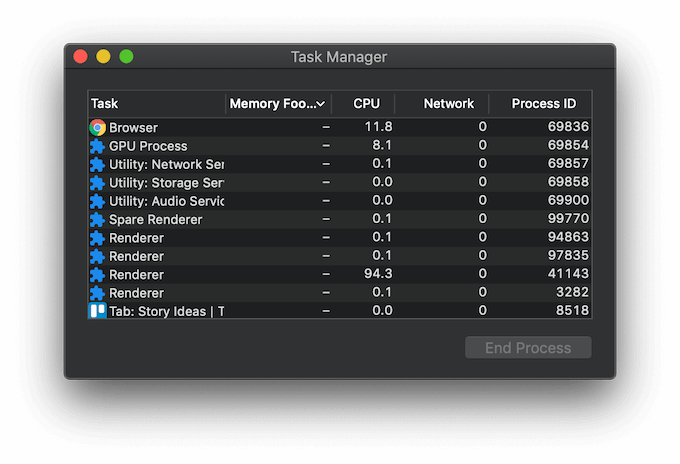
Cum să verificați procesele Chrome în Managerul de activități
Task Manager este un instrument esențial pentru orice utilizator care vă poate ajuta să îmbunătățiți performanța computerului sau să remediați o serie de probleme în sistemul dvs. de operare. Există mai multe moduri de a deschide Managerul de activități în Windows și Mac. Cu toate acestea, puteți deschide Managerul de activități în Google Chrome pentru a vedea numai procesele pe care Chrome le rulează în prezent.
Pentru a deschide Task Manager pe computer, urmați pașii de mai jos.
- Deschideți browserul Chrome.
- Selectați cele trei puncte din colțul din dreapta sus al ecranului pentru a deschide Meniul Chrome .
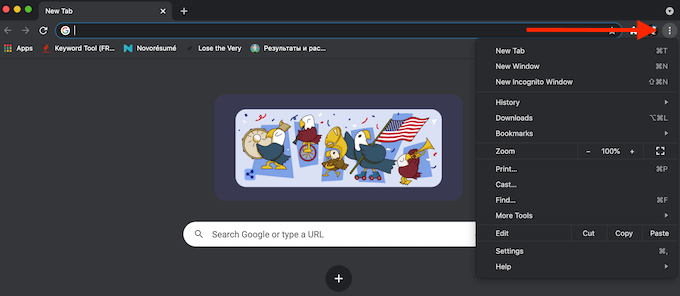
- Din meniu, selectați Mai multe instrumente > Manager de activități . În Windows, puteți utiliza și comanda rapidă de la tastatură Shift + Esc pentru a deschide Task Manager.
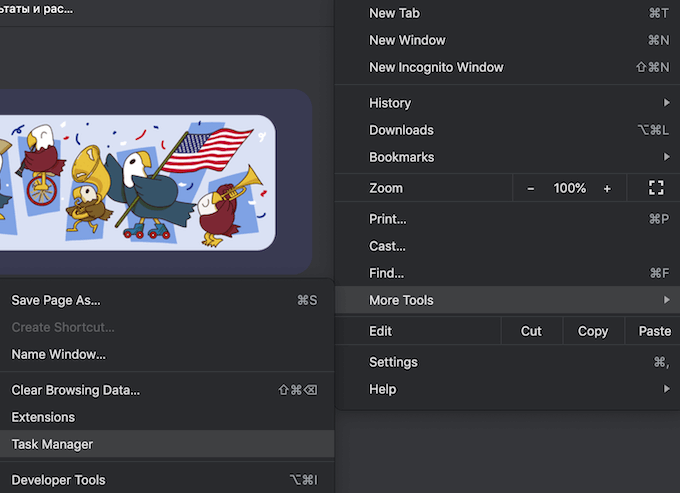
Aceasta va deschide Task Manager în Google Chrome, astfel încât să puteți vedea lista proceselor active Chrome.
Chrome rulează mai multe procese un lucru rău?
Secretul pentru care Managerul de activități arată atât de multe procese pentru Chrome este modul în care funcționează acest browser. Google Chrome creează trei tipuri de procese: file (pentru fiecare filă pe care o aveți deschisă), randare și plug-in-uri. Pentru fiecare filă sau extensie suplimentară pe care o utilizați, Chrome creează un set separat de procese ale sistemului de operare, toate rulând simultan.
Această arhitectură cu mai multe procese este o caracteristică unică a Google Chrome, care permite browserului dvs. să nu se bazeze pe munca fiecărui proces pentru a funcționa. Dacă un anumit proces se blochează sau nu mai funcționează, celelalte procese nu vor fi afectate, astfel încât să puteți relua lucrul în Chrome. Rularea mai multor procese simultan face, de asemenea, Chrome mai receptiv.
În același timp, unii utilizatori consideră acest lucru problematic și caută o modalitate de a reduce numărul de procese pe care Chrome le deschide. Vestea bună este că există mai multe moduri de a face asta.
Cum să reduceți numărul de procese pe care Chrome le rulează
Iată câteva moduri pe care le puteți folosi pentru a reduce numărul de procese pe care Chrome le deschide. Puteți alege una dintre metode sau le puteți încerca pe toate.
Dezactivați procesele de fundal
Unul dintre primele lucruri pe care le puteți face este să dezactivați procesele pe care Chrome le rulează în fundal. Pentru a face acest lucru, deschideți Google Chrome, apoi deschideți meniul și urmați calea Setări > Avansat > Sistem . Dezactivați opțiunea Continuați să rulați aplicațiile în fundal când Google Chrome este închis .
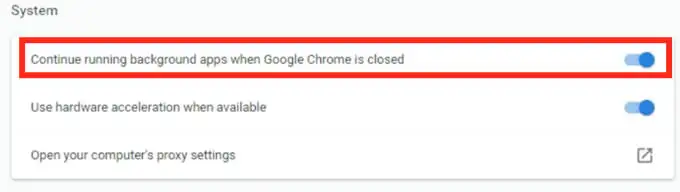
Dezactivați suplimentele și extensiile Google Chrome
Numărul de procese active Chrome depinde și de câte suplimente și extensii ai instalat în browser. Dezactivarea acestora vă va ajuta să reduceți semnificativ numărul de procese active.

Nu trebuie să scăpați de toate suplimentele și extensiile dvs. simultan. Începeți cu cele pe care nu le folosiți zilnic. Deschideți meniul Chrome și urmați calea Mai multe instrumente > Extensii . Găsiți extensiile de care doriți să scăpați și comutați comutatorul de lângă ele pentru a dezactiva extensiile.
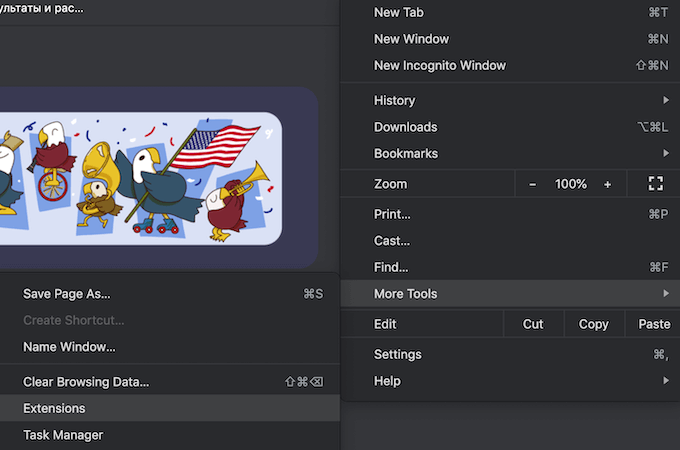
Extensiile și suplimentele Google Chrome vă pot îmbunătăți experiența utilizatorului și vă pot permite să accesați funcții altfel indisponibile în Chrome. Cu toate acestea, ei consumă și o mulțime de resurse. Daca dupa ce dezactivezi extensiile iti dai seama ca nu mai ai nevoie de ele, este mai bine sa le dezinstalezi.
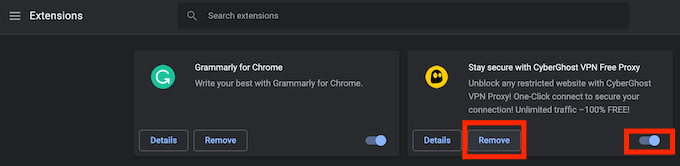
În lista de extensii, selectați Eliminare pentru a șterge o extensie din Google Chrome.
Încheiați manual procesele în Google Chrome
Eliminarea manuală a proceselor suplimentare vă poate ajuta, de asemenea, să păstrați resursele. Puteți face acest lucru prin intermediul Managerului de activități care este încorporat în Google Chrome. Pentru a face acest lucru, urmați pașii de mai jos.
- Deschideți meniul Chrome (trei puncte în colțul din dreapta sus al ecranului).
- Selectați Mai multe instrumente .
- Selectați Manager de activități .
- Găsiți procesul pe care doriți să îl ștergeți și selectați Terminare proces . Puteți opri mai multe procese simultan. Pentru a face acest lucru, țineți apăsată tasta Shift (pentru Windows) sau Command (pentru Mac), apoi selectați mai multe intrări din listă și selectați Terminare proces .
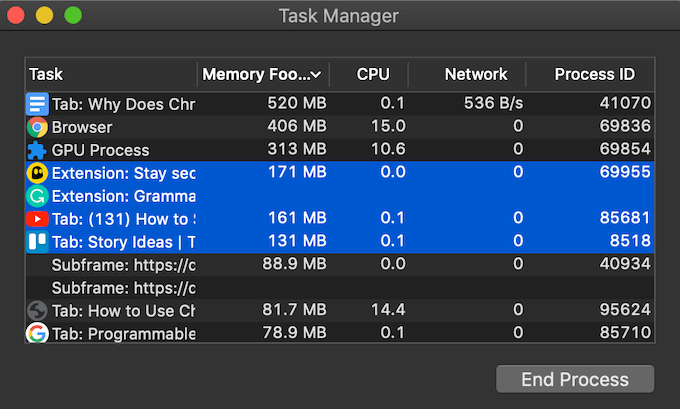
Rețineți că încheierea proceselor va închide filele asociate cu acestea. Asigurați-vă că încheiați numai procesele neesențiale care sunt problematice și care provoacă încetinirea browserului, cum ar fi filele înghețate sau extensiile întârziate. În caz contrar, veți ajunge să dezactivați Chrome și va trebui să reporniți browserul.
Ștergeți memoria cache și cookie-urile browserului dvs
Ștergerea cache-ului și a cookie-urilor în mod regulat este o măsură preventivă pe care o puteți lua pentru a preveni supraîncărcarea browserului și utilizarea prea multor resurse. Fișierele temporare salvate în Chrome ar putea cauza probleme cu sesiunea curentă de navigare.
Puteți șterge memoria cache a browserului urmând calea Istoric > Afișați istoricul complet > Ștergeți datele de navigare . Asigurați-vă că bifați toate casetele: istoric de navigare , cookie-uri și alte date de site și imagini și fișiere în cache . Alegeți intervalul de timp și selectați Ștergeți datele .
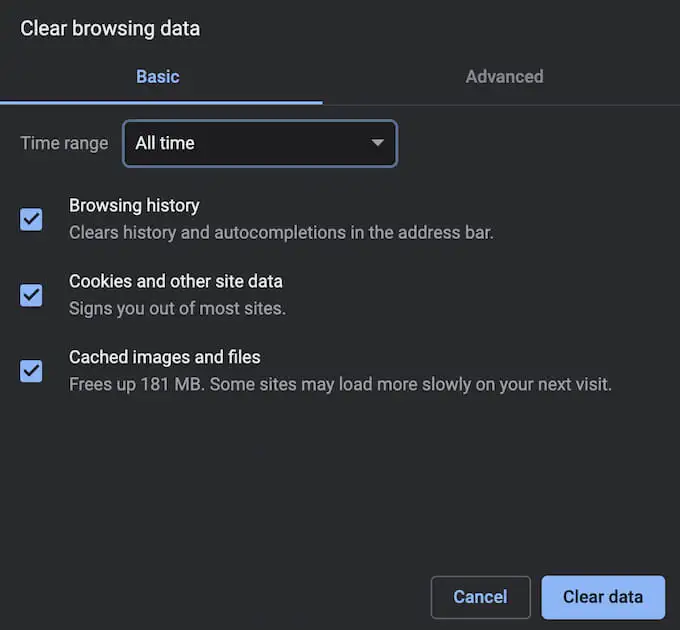
Faceți-vă browserul mai eficient
În mod implicit, Google Chrome deschide un proces separat pentru fiecare filă nouă, redare, supliment sau extensie. O modalitate evidentă de a evita ca Chrome să deschidă prea multe procese este să păstrați mai puține file deschise în browser. Fă-ți un obicei din a închide fiecare filă de care nu mai ai nevoie după ce ai terminat de folosit.
Vă deranjează numărul de procese Chrome care apar în Managerul de activități? Ce metodă folosești pentru a reduce acest număr? Împărtășiți-vă experiența legată de procesele Chrome în secțiunea de comentarii de mai jos.
